


兩張圖片秒懂 AudioBox Studio 錄音套件!
最近推薦學生買了一組 PreSonus 的 AudioBox Studio 錄音新手配備,感覺還不錯!除了基本要有的 Audio Interface 錄音介面外,還附贈一隻 HD7 專業監聽耳機,以及 M7 電容式麥克風。不到一萬塊就可以馬上開始玩錄音,比起動不動就要上萬新臺幣的單一錄音器材來說,算是相當親民的價格了!

從 DAW 軟體介面開始學習作曲、編曲..等數位音樂知識
大家好,很抱歉很久沒有更新網誌了,今天想跟大家分享一下關於 Studio One 這套 DAW soft ( 數位音樂工作站 or 錄音編曲軟體 )的入門操作方法。更精準的來說,應該說是大概介紹一下關於這套軟體的操作介面。當我們第一次接觸這樣 S1 的軟體時,難免會有點頭暈腦脹,也不知道該從哪裡開始,就算翻譯成簡體中文、或是參考官方的說明書還是一樣 “有看沒有懂…”。個人認為…之所以會有這樣的挫折感,主要是因為..

如何利用書籍與網路的資源來學習作曲、編曲、混音
因為工作忙碌的關係,已經有好一陣子沒有持續的寫文章了…。在這次經歷的一些風風雨雨後…為了讓更多想學習的朋友能夠透過自學的方式學習數位音樂的製作與編曲…未來我將會努力嘗試製作一些關於軟體使用操作上的一些文章或是影片。目前主要撰寫內容會鎖定在 Studio One 3 和 Logic Pro X 這兩套軟體(太多內容要寫了,如果不鎖定的話 .. 應該會寫得很沒有系統吧?而且也寫不完..)。
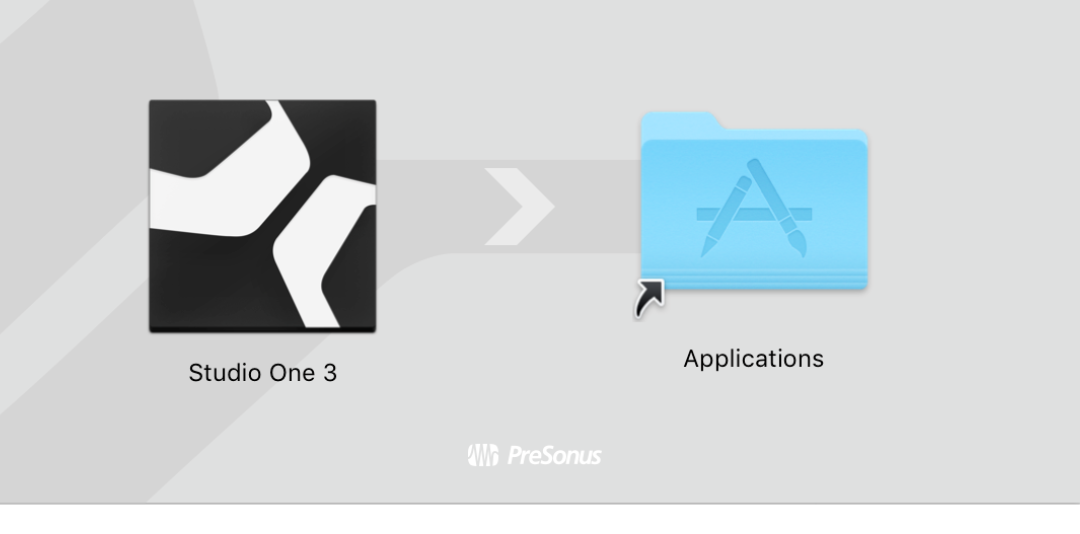
如何免費下載專業的數位音樂製作軟體(永久免費)
今天想再更仔細地分享一下 “如何下載 Studio One 3 Prime 版本” 並且能夠無限期永久使用!如果你對於英文或是電腦不太熟悉的話,或許可以跟著下列步驟試試看註冊官方的帳號並下載軟體安裝檔。希望你也能順利的下載、並開始製作屬於自己的第一首歌。如果還想知道更多關於 Studio One 的相關資訊的話,歡迎關注,..

Code 25/49/61 MIDI 控制鍵盤連接設定方法
最近買了一台 Code49 鍵的 MIDI Keyboard ,想說順便在這裡跟大家分享一下怎麼連接、設定,才能讓你的 Studio One 或是 Logic Pro 抓到到 M Audio Code 49 MIDI 控制鍵盤。雖然 Mac 電腦通常只要連接 MIDI KeyBoard 的 USB 就可以直接使用了;但是為了確保 MIDI 控制旋鈕不會有問題,我還是下載了最新的 ..

什麼樣的人比較適合用 Windows 來製作音樂?
以前如果有人問我:「做音樂一定要用 Mac 嗎? 用 Windows 系統或是 PC 難道就不行嗎?」, 一定會回答:「現在大部份的音樂人都用 Mac 在做音樂….(&$(#, 所以買 Mac 當然會比較方便啊!」但在開始使用 Studio One 這套軟體來輔助教學後,遇到許多 Windows 的用戶…讓我的觀點也慢慢改變了:「原來不是所有人都適合用 Mac ..啊」
為了幫助更多在煩惱該不該買 Mac 電腦來做音樂的朋友,以下簡單列出幾個問題,希望能幫助你釐清 “我到底該用 PC 還是 Mac 來製作音樂呢?”






